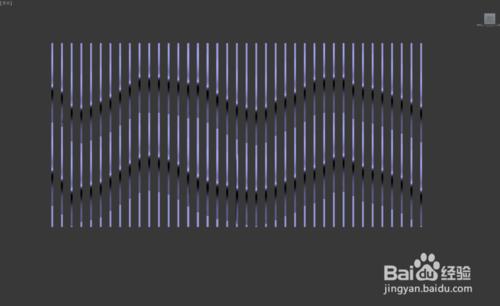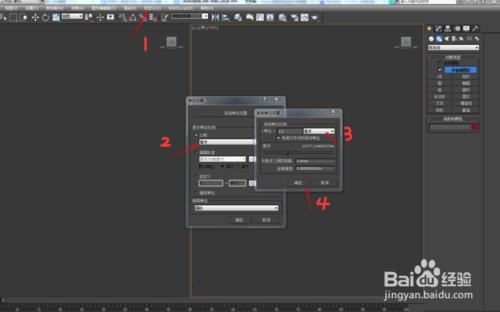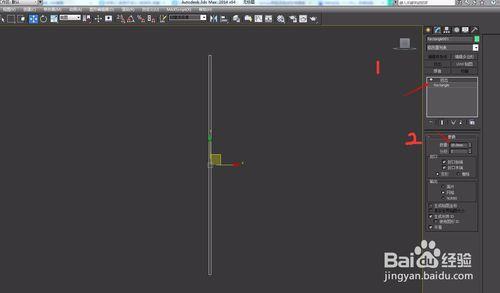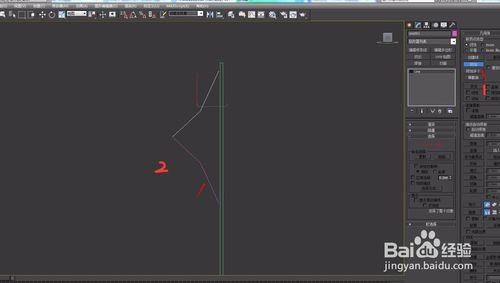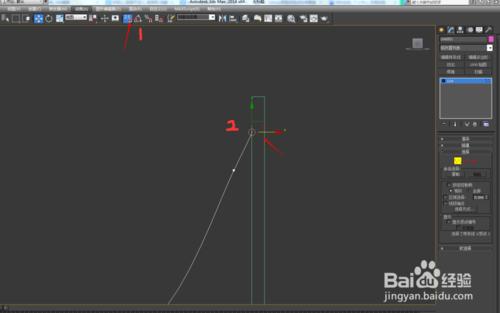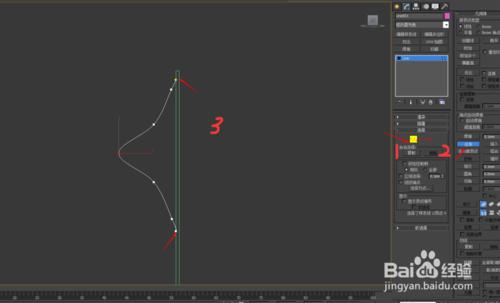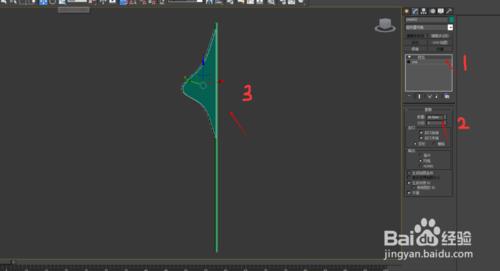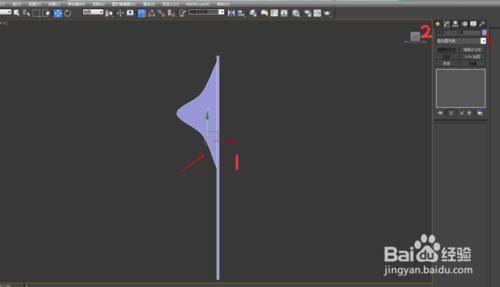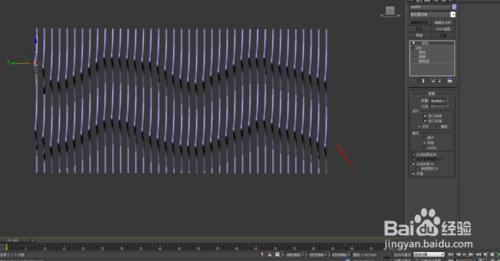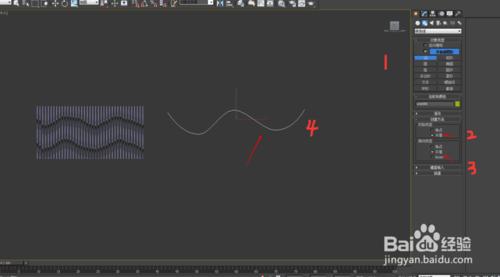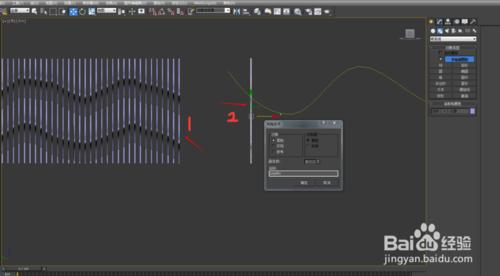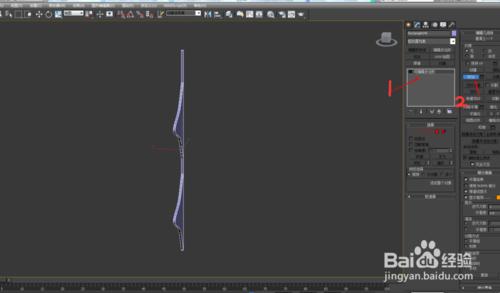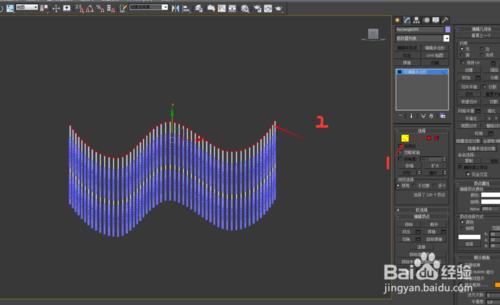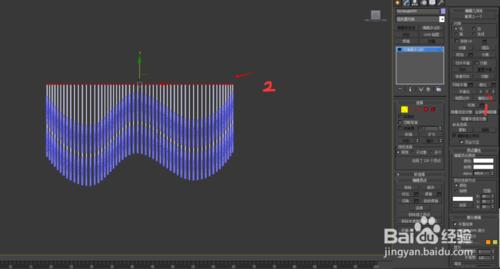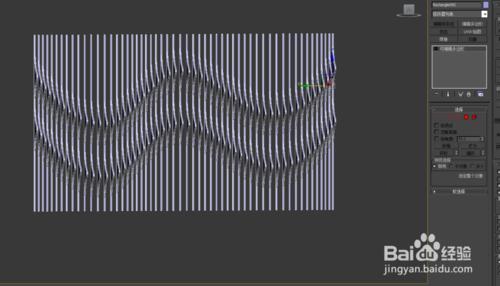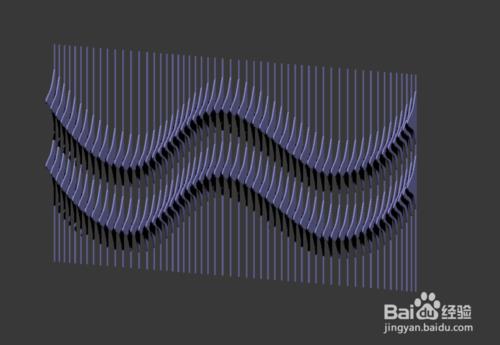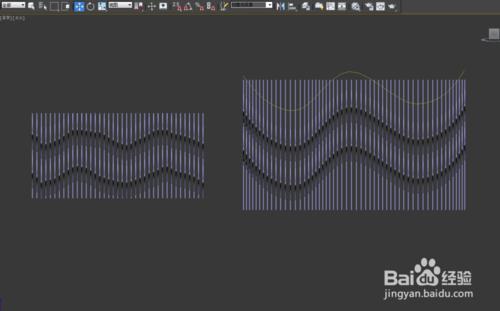現如今流行元素越來越多,一些異性造型牆更是獨得客戶們的鐘愛。別說是客戶,就是我自個兒我都喜歡那些異性造型牆,且不說看著美觀,讓你心情大爽,它還有一功能,就是引領著你去變時尚,跟著時代的進步走。你說,如果我不瞭解我就out了。
工具/原料
一臺配置足夠的電腦
軟體:3ds max2012
方法一
一:做室內設計效果圖很講究尺寸與比例,那麼開啟max時第一件事就是設定場景中的單位,不然匯入進來的CAD圖紙是比例不對的,當然平時做的模型可能你在縮放或者其他操作的時候也會因為單位沒設定而導致縮放比例不對等。在選單欄自定義中找到單位設定,將顯示單位比例和系統單位全部設定為毫米點確定。
二:畫一矩形框,按照具體施工圖紙尺寸來調節,比如我的房子是三米高的,我這裡忽略掉吊頂的高度,直接做3000mm的即三米,調整長款引數,根據自己需要來調節。然後新增擠出修改器。擠出自己想要的厚度即可。
三:畫想要的造型曲線,如果是映象拼接的線段,將其附加成為一個整體,然後選中兩端點的點融合焊接起來,再選中所有的點右擊平滑。如果不是拼接的線段直接選點平滑即可。
四:開啟2.5維捕捉,將兩個端點的點捕捉到擠出的box邊線上。這樣的目的是為了後期渲染無縫更真實,當然這也是規範模型。
五:在點層級中選中兩個端點,連線兩個端點,然後新增擠出修改器。更改擠出數量確保和長條是同等,並捕捉對齊,觀察模型是否出錯或者是自己想要的。
六:選中所有的給個同樣的顏色,然後複製,想要什麼樣的波浪造型都可以,這就看你個人發揮了,不要小看這兩個小模型,很漂亮有木有!
方法二
一:首先畫一條波浪線,點選建立線,將初始型別和拖動型別均改為平滑,然後隨意畫一條曲線,當然這個隨意也是根據你的需要來畫。
二:選擇左邊做好的一個小整體複製一份出來,將其孤立出來轉換為可編輯多邊形附加到一起,成為一個真正的整體。
三:選中剛塌陷在一起的整體,按住shift+i鍵彈出間隔工具。然後點選拾取路徑,拾取曲線,調整數量,達到自己想要的密度理想值。關閉間隔工具。
四:刪除原來那一根,將剩下所有的都孤立出來附加在一起,點選附加後面的小框,然後選中所有的附加在一起。
五:選中彎曲那一邊上的所有點,點選平面化中的Y軸將所有的點打平,這裡如果發生錯誤沒打平,每個軸向都去試一下,總有一個軸向是可以將所有的彎曲的打平在一個平面上。
六:下面一邊的點也全選中,同樣打平,效果是不是出來了,挺漂亮的。將所有的都取消隱藏,對比一下兩者第二種方法比較工整自然,但是一旦塌陷後不易改變,第一種方法比較靈活,想要什麼造型都ok。
注意事項
在需要的數量較多時候儘量減少模型不必要的段數,減輕資源消耗
注意對齊才有效果